PS制作恐怖雨夜場景圖
2022-12-26 05:44:44
來源/作者: /
己有:60人學習過
11、打開空調素材,使用鋼筆工具創建空調的路徑,并把路徑轉為選區,接著使用加深工具在圖b所示的位置涂抹一些陰影,
然后使用畫筆工具在圖c所示的位置添加兩個圓形的陰影并設置高斯模糊效果,如圖所示。
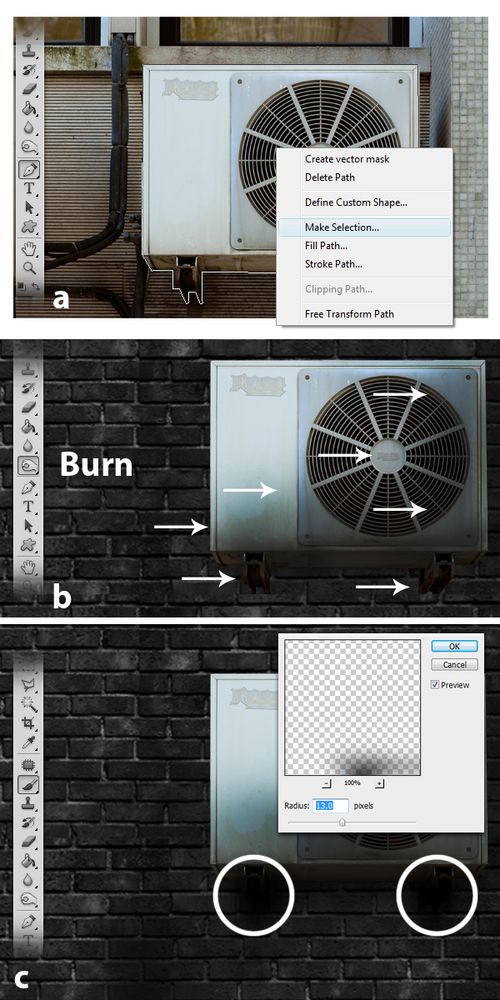
圖12
把設置好的空調粘貼到圖片中,效果如圖所示。

圖13
12、使用加深工具,按照下圖箭頭所示的方向涂抹一些陰影。

圖14
13、創建一個新圖層,使用60像素,硬度為0的畫筆工具在下圖紅色區域位置涂抹一些陰影,然后降低圖層的不透明度為50%,
如圖所示。
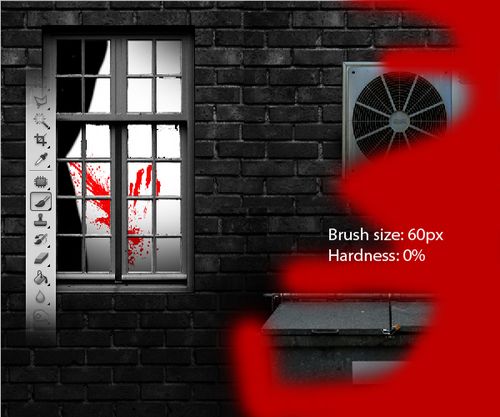
圖15
14、創建新圖層,使用多邊形套索工具繪制下圖所示的形狀選區,然后填充白色,如圖所示。
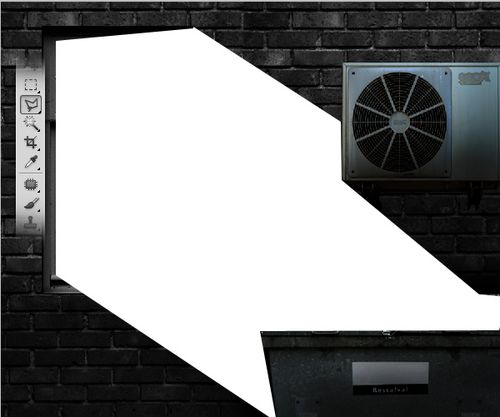
圖16
15、在菜單欄中選擇“濾鏡—模糊—高斯模糊”,半徑約為60px左右,效果如圖所示。
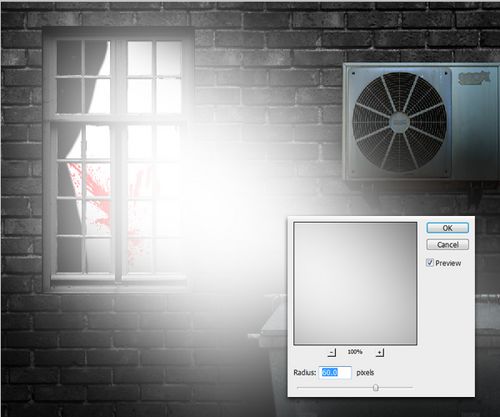
圖17
16、使用橡皮擦工具清除下圖箭頭所示的的區域。
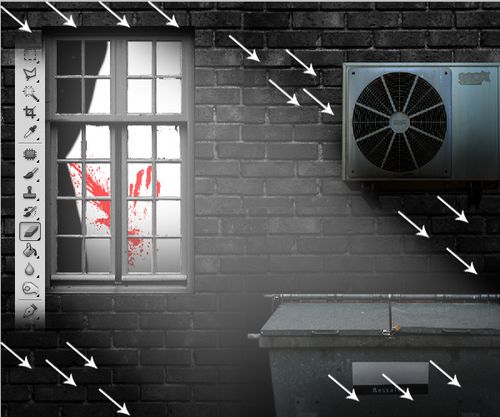
圖18
上一篇:小菱形背景和圓點背景的做法




























